Bạn đang muốn kết nối máy tính với tivi Xiaomi, chiếu màn hình laptop lên tivi Xiaomi bằng Miracast để xem phim, chơi game, nghe nhạc hoặc phục vụ nhu cầu công việc nhưng không biết phải thực hiện như thế nào ? Đừng lo lắng, Taimienphi sẽ hướng dẫn bạn chiếu màn hình máy tính, laptop lên tivi Xiaomi chi tiết bằng hình ảnh.
Với việc chiếu màn hình laptop lên tivi Xiaomi bằng Miracast cho phép bạn xem toàn bộ nội dung xuất hiện trên laptop cùng với nhiều người ở màn hình tivi Xiaomi rộng lớn, độ phân giải cao, hình ảnh sắc nét và âm thanh to hơn. Trong bài hướng dẫn này, Taimienphi thực hiện chiếu màn hình laptop lên smart tivi Xiaomi bằng Miracast trên Windows 11.

Hướng dẫn cách phản chiếu màn hình máy tính PC, Laptop lên Tivi Xiaomi bằng Miracast
Yêu cầu trước khi thực hiện
- Hệ điều hành máy tính PC, Laptop phải Windows 10 trở lên.
- Tivi Xiaomi và máy tính PC, Laptop phải đăng nhập cùng một mạng Wifi.
- Máy tính PC và Laptop hỗ trợ Miracast, cách kiểm tra như sau:
+ Nhấn tổ hợp phím Windows + R, nhập cmd => chọn OK.
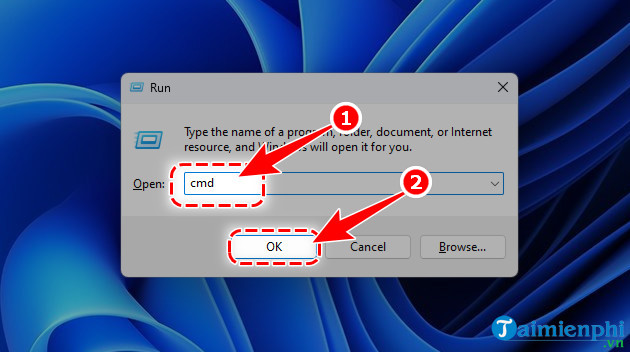
+ Gõ netsh wlan show drivers vào bảng cmd => Enter.

+ Kiểm tra máy tính hoặc Laptop có hỗ trợ Miracast tại dòng Wireless Display Support.
Wireless Display Support No: Không hỗ trợ Miracast
Wireless Display Support Yes: Có hỗ trợ Miracast.

Hướng dẫn chiếu màn hình laptop lên tivi Xiaomi bằng Miracast
- 1. Hướng dẫn nhanh
- Bước 1: Bật Miracast trên Tivi Xiaomi.
Bước 2: Trên máy tính bạn vào Windows Settings, chọn Bluetooth & devices => Add device => Wireless display or dock => chọn Tên Tivi Xiaomi cần chiếu màn hình, kết nối và trình chiếu màn hình.
2. Hướng dẫn chi tiết
Bước 1: Bật Miracast trên Tivi Xiaomi
- Mở Tivi Xiaomi, vào Trang Chủ hoặc Cài Đặt chọn Miracast.

- Giao diện Miracast khi bật sẽ như hình minh họa bên dưới.
+ Bạn cần để nguyên giao diện này, không tắt.

Bước 2: Bật tính năng Miracast trên máy tính PC hoặc Laptop
- Nhấn tổ hợp phím Windows + I mở bảng Settings, chọn Bluetooth & devices.
+ Đối với Windows 10, tại Windows Settings => Devices => Bluetooth or other device

- Tiếp theo bạn chọn Add device.

- Trong bảng Add device, chọn Wireless display or dock.

- Click chọn Tên Tivi Xiaomi cần kết nối.

- Xuất hiện thông báo Disconnecting bên dưới tên Tivi Xiaomi có nghĩa bạn đã ghép nối thành công.

- Bây giờ bạn nhấn tổ hợp phím Windows + K để chọn hình thức trình chiếu:
+ Duplicate: Hai màn hình cùng hiển thị một nội dung
+ Extend: Mở rộng desktop sang màn hình thứ hai.
+ Second screen only: Tắt nội dung trên màn hình máy tính PC, Laptop và hiển thị nội dung trên Tivi Xiaomi.

https://thuthuat.taimienphi.vn/chieu-man-hinh-laptop-len-tivi-xiaomi-70665n.aspx
Kể từ lần chiếu màn hình máy tính PC, laptop lên tivi Xiaomi bằng Miracast sau bạn chỉ cần nhấn tổ hợp phím Windows + K và chọn Tivi Xiaomi là có thể kết nối, không cần thực hiện lại toàn bộ các bước bên trên nữa. Hi vọng với những chia sẻ trên đây của Taimienphi sẽ hữu ích đối với bạn đọc.